MAP5.0动手实验手册
MAP介绍微软评估和规划(MAP)的工具包是一个无代理工具,旨在简化和精简通过网络范围内的自动发现和评估IT基础设施在多个方案规划进程。 MAP的工具包执行一个异构的IT环境提供了库存和使用用于SQL Server和在核心CAL套件时,Windows 2000 Server迁移评估,SQL Server 2008的发现和整理评估,并随时评估服务器的信息最广泛使用微软的技术,包括Windows 7,Office 2010年,和Windows Server 2008 R2的。 MAP的工具包还提供了服务器虚拟化方案,以帮助您识别未被充分利用的资源和硬件需要成功巩固你的服务器使用微软的Hyper - V技术规格。
MAP系统需求MAP工具包支持的系统包括:Windows 7; Windows Server 2003; Windows Server 2003 R2 (32-Bit x86); Windows Server 2003 R2 Datacenter Edition (32-Bit x86); Windows Server 2003 R2 Datacenter x64 Edition; Windows Server 2003 R2 Enterprise Edition (32-Bit x86); Windows Server 2003 R2 Enterprise x64 Edition; Windows Server 2003 R2 Standard Edition (32-bit x86); Windows Server 2003 R2 Standard x64 Edition ; Windows Server 2003 R2 x64 editions; Windows Server 2003 Service Pack 1; Windows Server 2003 Service Pack 1 for Itanium-based Systems; Windows Server 2003 Service Pack 2; Windows Server 2003 Service Pack 2 for Itanium-based Systems; Windows Server 2003 Service Pack 2 x64 Edition; Windows Server 2003 x64 editions; Windows Server 2003, Datacenter Edition (32-bit x86); Windows Server 2003, Datacenter Edition for 64-Bit Itanium-Based Systems; Windows Server 2003, Datacenter x64 Edition; Windows Server 2003, Enterprise Edition (32-bit x86); Windows Server 2003, Enterprise Edition for Itanium-based Systems; Windows Server 2003, Enterprise x64 Edition; Windows Server 2003, Standard Edition (32-bit x86); Windows Server 2003, Standard x64 Edition; Windows Server 2008; Windows Vista; Windows Vista 64-bit Editions Service Pack 1; Windows Vista Business; Windows Vista Business 64-bit edition; Windows Vista Enterprise; Windows Vista Enterprise 64-bit edition; Windows Vista Service Pack 1; Windows Vista Service Pack 2; Windows Vista Ultimate; Windows Vista Ultimate 64-bit edition; Windows XP; Windows XP 64-bit; Windows XP Professional 64-Bit Edition (Itanium) ; Windows XP Professional 64-Bit Edition (Itanium) 2003; Windows XP Professional Edition ; Windows XP Professional x64 Edition ; Windows XP Service Pack 1; Windows XP Service Pack 2; Windows XP Service Pack 3
MAP工具包对硬件的需求:
l 1.6 GHz or faster processor minimum (dual-core 1.5 GHz or faster recommended for Windows Vista, Windows 7, Windows Server 2008, Windows Server 2008 R2
l 1.5 GB of RAM minimum (2.0 GB of RAM recommended for Windows Vista, Windows 7, Windows Server 2008 or Windows Server 2008 R2)
l 1 GB of available hard-disk space
l Network adapter card
l Graphics adapter that supports 1024x768 or higher resolution
MAP工具包对软件的需求:
l .NET Framework 3.5 SP1
l Windows Installer 4.5
l Microsoft Office Word 2007 SP2 or Word 2010
l Microsoft Office Excel 2007 SP2 or Excel 2010
l Microsoft Office Primary Interop Assemblies
l Installation of all updates for the operating system and Microsoft Office
l SQL Server 2008 Express Edition, SQL Server 2008 R2 Express Edition, SQL Server 2008, SQL Server 2008 R2 or SQL Server 2005
注意:MAP工具包包含了x86和x64的版本
虚机介绍| 虚机名称 | 计算机名 | 用户名 | 密码 |
| HOL_MAP | MAPServer | Administrator | Password01! |
| HOL_DC | MAPDC | Administrator | Password01! |
| HOL_Client01 | Client01 | Administrator | Password01! |
| HOL_Client02 | Client02 | Administrator | Password01! |
练习1:安装MAP
1. 打开Hyper-V管理器,开启HOL_MAP虚机
2. 在HOL_MAP虚拟机中放入MAP的光盘文件
3. 双击” Microsoft_Assessment_and_Planning_Toolkit_Setup”文件进行安装
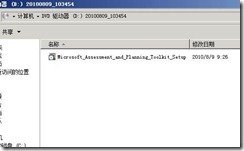
4. 此时你会看到MAP的安装界面,我们点击”Next”

5. 如果你的计算机不符合安装条件,MAP会给你详细的提示,目前我这里的环境满足需求,所以我们现在选择”Next”

6. 接下来我们选择MAP的安装位置,一般情况下默认即可,选择”Next”

7. 在这里需要注意一下,如果你在客户现场时没有带SQL的安装介质,你可以选择第一项,可以从互联网上下载,如果你有安装文件,这里请选择第二项,并”Next”

8. 我们选择已经提前下载好的SQL安装文件,并选择”Next”

9. 接下来先进入SQL的安装过程,选择”Next”

10. 可以看到接下来安装的过程,我们选择”Install”开始进行安装

11. 在稍等片刻后,MAP就已经成功安装完成了,选择”Finish”

1. 第一次打开MAP管理控制台的时候,需要我们自己提前创建一个收集数据的库,我们在Create an inventory database处输入数据库的名称,在这里我们输入”MAP”并选择OK

2. 在创建完数据库以后,我们就可以看到MAP的管理窗口

1. 打开MAP管理控制台并选择左侧”Discovery and Readiness”,在右侧可以看到”Inventory and Assessment Wizard”选项并选择它

2. 在这里需要选择要发现的计算机类型,此次实验选择第一项”Windows-based computers”

3. 我们选择完要发现的类型之后,现在选择要发现的方式,此次实验选择”Use Active Directory Domain Services(AD DS)”

4. 接下来我们需要输入当前的域名和用户名的信息

5. 此处你可以选择针对某一ou进行收集,也可以针对当前域内收集,此次实验我们针对当前域收集信息

6. 这里我们需要输入收集时使用的用户名和密码(当前因为使用的是域环境,所以我输入当前域管理员即可,如果你是工作组环境,当前输入的用户名和密码必须确保所有机器中都存在才可以)

7. 这里我们会看到相应的技术和账户,选择”Next”

8. 最后一步会把之前所有的选项列出清单,选择”Finish”

9. 选择完成后,MAP就会开始收集信息,在这里可以看到当前收集的状况,选择”Close”

10. 通过上述的收集操作,你可以查看当前企业内的计算机有多少台符合升级标准

11. 当然你也可以自定义配置属性,只要选择右框中的”Set Accessment Properties”即可

1. 首先我们需要创建一个.txt文本格式的文件,在里面输入要收集的计算机名称

2. 在MAP控制台中,选取”Server Consolidation”中的”Performance Metrics Results”并运行向导

3. 在这里,我们选择刚才创建的.txt文本文件,并”Next”

4. 在这里仍然需要我们填入有权限的用户来进行收集,我们选择域管理员账号

5. 在这里我们需要指定MAP收集的时间长度,并选择”Next”

6. 设置好后点击”Finish”

7. 稍等后会得到收集计算机的性能结果













 京公网安备 11010802041100号
京公网安备 11010802041100号